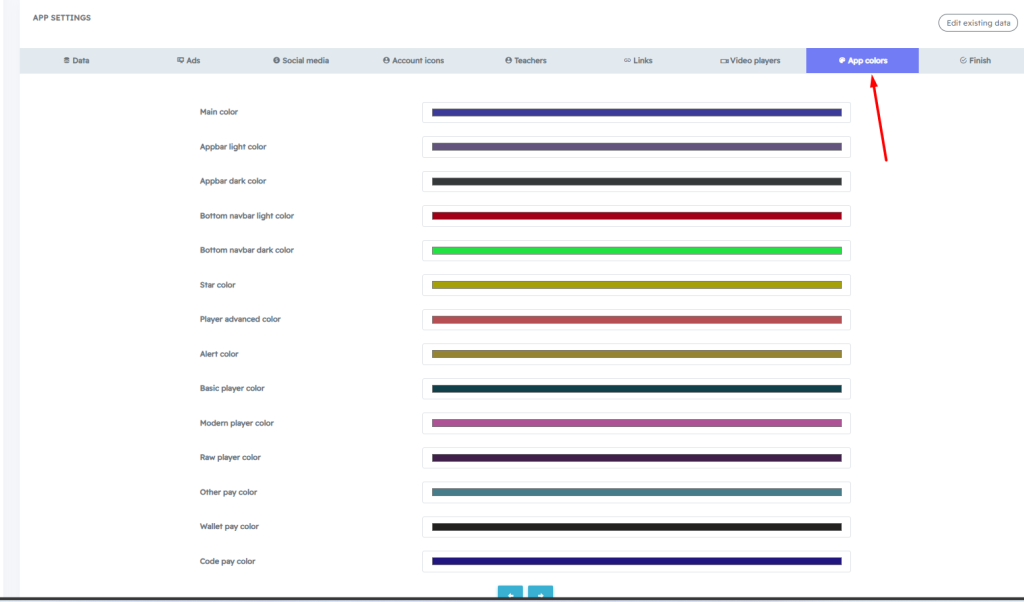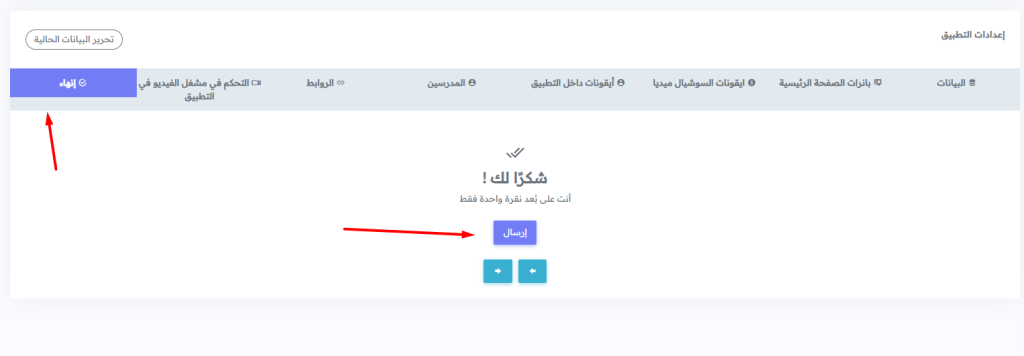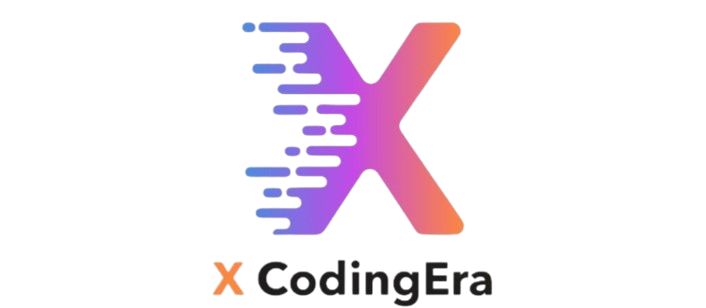هنا سوف نتناول شرح مفصل حول اعدادات التطبيق وللتوضيح قبل الشرح هذه الصفحة سوف تكون خاصه بكل ما يحدث من تحكم في مميزات التطبيق الخاص بك من حيث اضافه
المحفظه للطالب – اضافة بانر دعايا للصفحة الرئيسية- اضافة وسائل التواصل الاجتماعي الخاص بك في التطبيق – التحكم في الحماية من تفعيل او تعطيلها للتطبيقات لذلك يجب عليك الانتباه جيدا لان في حالة تعطيل شئ دون معرفه استخدامه قد يؤدي الي فتح حماية التطبيق الخاص بك لذلك يفضل قراءة الصفحة جيدا قبل الاقدام لتنفيذ اي خطوة في هذه الصفحة
اولا :- البيانات #
كما هو موضح بالصورة التالية
عندفتح اعدادات التطبيق من الاعدادات في القائمة ثم اعدادات التطبيق
سوف يظهر لك صفحة تحتاج الي كلمة السر ويمكنك التواصل مع الادارة لمعرفه كافه التفاصيل في هذه المنطقة
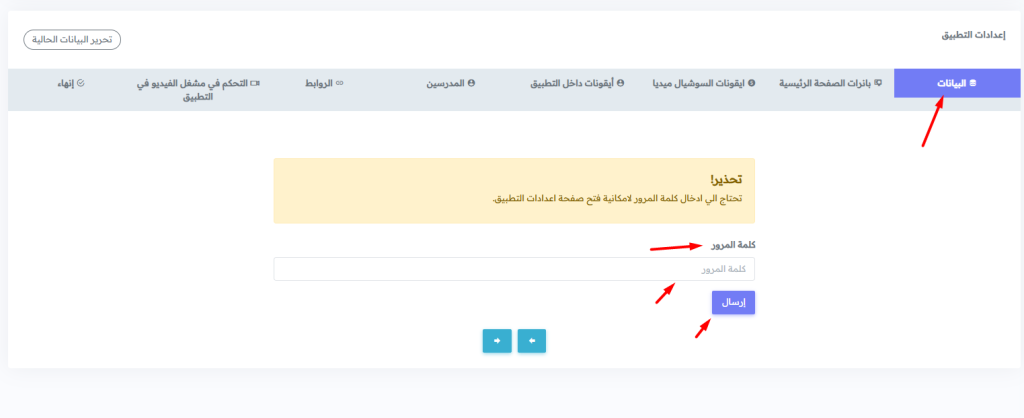
كما هو موضح بالصور التالية من خلال صفحة البيانات يمكنك التالي
التحكم في الصفحة الرئيسية للتطبيق
اصدار التطبيق – لاجبار الطلاب علي تحديث التطبيق اجباريا بعد رفع اصدار جديد علي جوجل بلاي
التحكم في البوتوم نافجيشن بار للتطبيق
useragent – لا يجب تغييرها نهائيا دون الرجوع الي الدعم حتي لا يتوقف صفحات التطبيق
نظام تفعيل الستور ابلود – الستور ابلود اندرويد – الستور ابلود ايفون – يتم استخدامهم فقط في حالة رفع التطبيق ويتم هذا من خلال فريق البرمجه فقط لذلك لن تحتاج اليها
التحكم في اشعارات النظام
التحكم في منع الاجهزه الوهمية
التحكم في منع الطالب من استخدام الحساب علي اكثر من جهاز – وهو ان يكون للطالب حساب واحد علي التطبيق بنفس البريد ورقم الهاتف
نظام منع السكرين شوت والسكرين ريكورد – يجب ان تظل هذه مفعله لديك لحمايه المحتوي الخاص بك

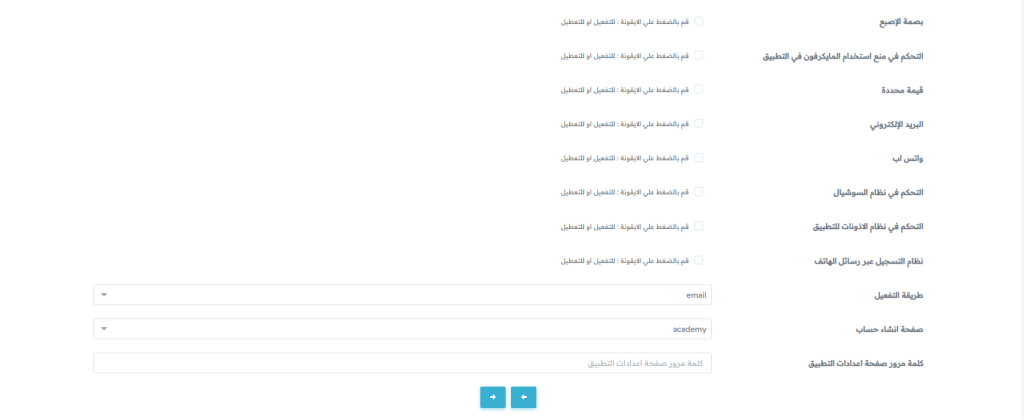
ثانيا :- بانرات الصفحة الرئيسية #
في حالة انه لديك صفحه مفعله بها بانرات وتريد تعديل او اضافه بانر جديد قم بتنفيذ الخطوات التالية
اضافة بانر جديد
اضغط علي خانة بانرات الصفحة الرئيسية ثم
ادخل رابط البانر – لينك تقوم باضافته حينما يقوم الطالب بالضغط علي البانر يتم فتح الموقع المحدد به
صورة البانر – قم بتصميم صورة بانر خاصه بك ويفضل ان تكون مقاسها 400*200 او 600*300
ثم قم بالضغط علي انهاء ثم زر ارسال كما هو موضح بالصورة التالية وسيتم اضافه البانر بنجاح
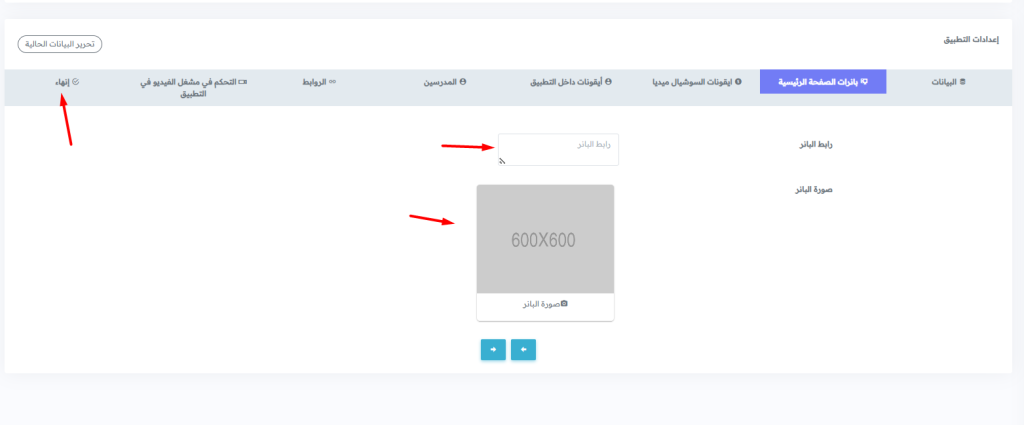
حذف بانر موجود بالفعل
قم بالضغط علي بانرات الصفحة الرئيسية ثم
تحرير البيانات التالية ثم
اضغط علي زر ايقونه الحذف كما هو موضح بالصورة التالية وسوف يتم حذف البانر من التطبيق بنجاح
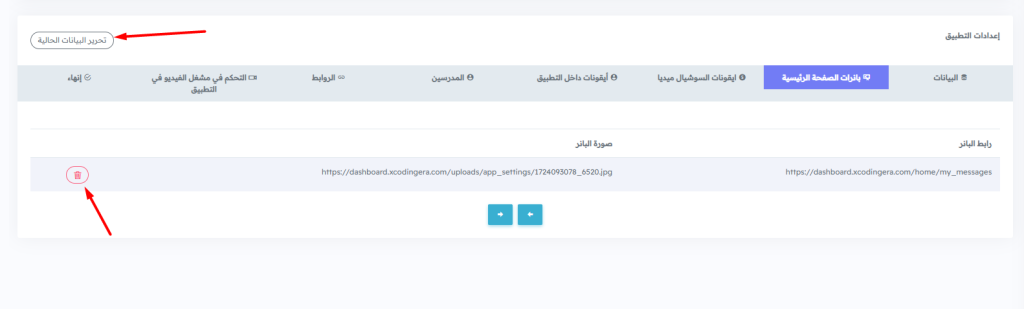
ثالثا :- ايقونات السوشيال ميديا #
من هنا سوف تتمكن اضافة كافة لينكات السوشيال ميديا الخاصه بك مثل
اضافة جديدة
الفيس بوك
تويتر
انستجرام
واتس اب
تيليجرام
من خلال تنفيذ الخطوات التالية
من اعدادات التطبيق – اضغط علي خانة ايقونات السوشيال ميديا
ثم ادخل اسم السوشيال ميديا باللغه العربيه والانجليزية
اضف الصورة الخاصه بالسوشيال ميديا ويفضل ان يكون مقاسها 500*500
ثم ادخل اللينك الخاص بك كما هو موضح بالصورة التالية ثم اضغط علي انهاء ثم علي زر ارسال وسيتم اضافتها بنجاح
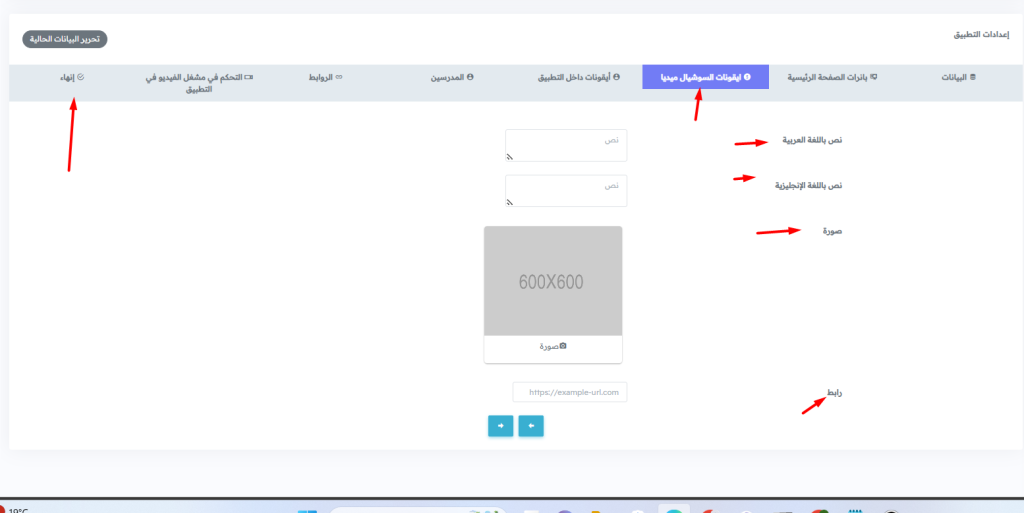
حذف سوشيال ميديا موجود بالفعل
قم بالضغط علي ايقونات السوشيال ميديا ثم
تحرير البيانات التالية ثم
اضغط علي زر ايقونه الحذف كما هو موضح بالصورة التالية وسوف يتم حذف السوشيال ميديا من التطبيق بنجاح
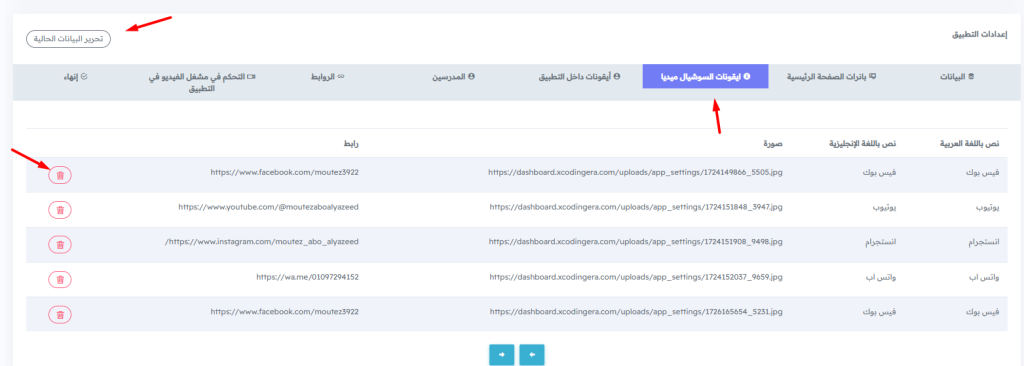
رابعا :- ايقونات داخل التطبيق #
هنا سوف تتمكن من اضافة ايقونات تفتح داخل التطبيق مثل
رسلنا
تذاكر الدعم
الشهادات
الاختبارات
المحفظة
قم بتتبع الخطوات التالية
قم بفتح اعدادت التطبيق – اضغط علي ايقونات داخل التطبيق
ادخل الاسم باللغه العربيه – اللغه الانجليزية
قم باضافه صورة ويفضل ان يكون مقاسها 50 *500 او 600* 600
ثم قم باضافة الرابط علي سبيل امثال
https://dashboard.xcodingera.com/home/my_messages
ثم اضغط علي انهاء ثم زر ارسال وسيتم اضافه الايقونة داخل التطبيق
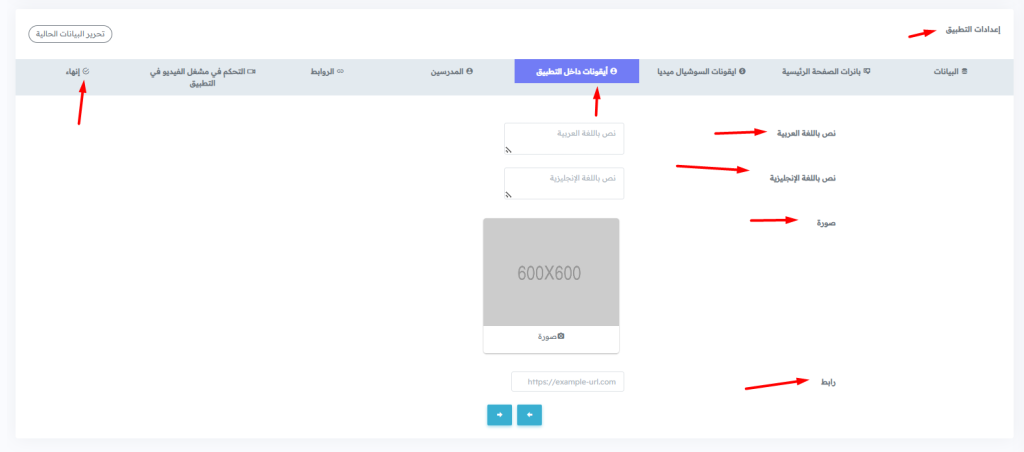
حذف ايقونة موجودة بالفعل
قم بالضغط علي ايقونات داخل التطبيق ثم
تحرير البيانات التالية ثم
اضغط علي زر ايقونه الحذف كما هو موضح بالصورة التالية وسوف يتم حذف الايقونة من التطبيق بنجاح
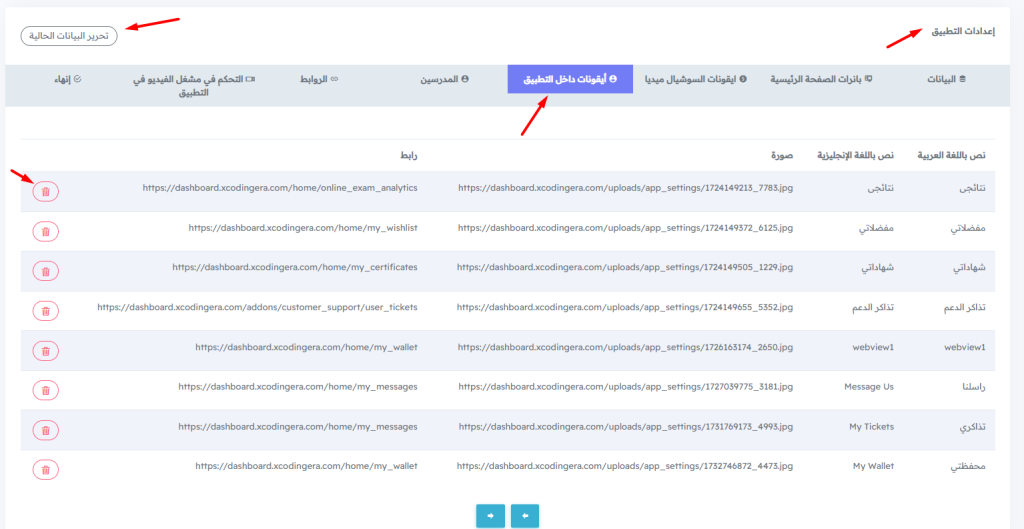
خامسا :- المدرسين #
في حالة انك تستخدم صفحة رئيسية يتم فيها عرض المدرسين الخاصين بالمنصة يمكنك من اضافه كل مدرس بصورة ووصف خاص به كما هو موضح بالصورة التالية
اضافة مدرس جديد
من اعدادات التطبيق
اضغط علي خانة المدرسين
اضف اسم المدرس
وصف المدرس
صور المدرس
ثم اضغط علي خانة انهاء ثم اضغط علي زر ارسال وسيتم اضافه المدرس بنجاح
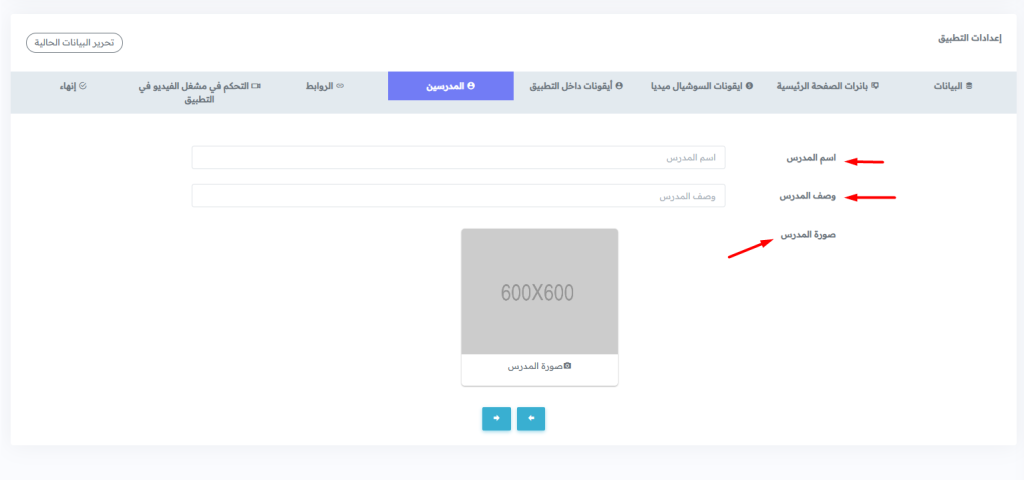
حذف مدرس موجود بالفعل
اضغط علي اعدادات التطبيق ثم اضغط علي خانة المدرسين ثم اضغط علي تحرير البيانات الحالية
ثم اضغط علي زر حذف الايقونة وسيتم حذف المدرس من التطبيق بنجاح
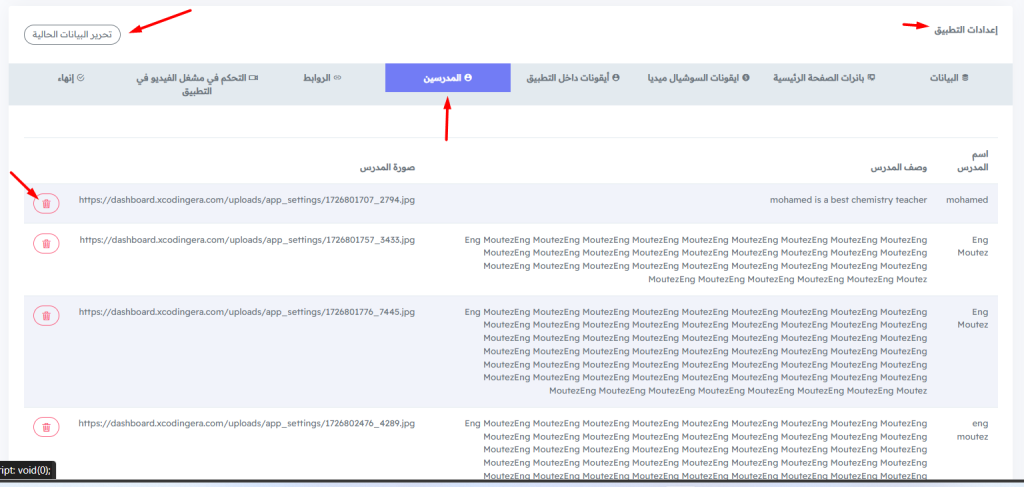
سادسا :- الروابط #
سوف تتمكن من خلالها من اضافه كافه الصفحات التي تريد ان تظهر في خانة التاب بار الخاصه بالتطبيق كما هو موضح بالصور التالية
اضافة رابط جديد
لاضافة رابط مثل المحفظة او المفضله قم بتنفيذ الخطوات التالية
اضغط علي اعدادات التطبيق- اضغط علي خانة الروابط
ثم سوف تجد طريقتين لاضافه الرابط اما ان تختار ذلك بشكل تلقائي من احد الصفحات المتاحه او ان تقوم باضافة الرابط يدويا من خلال اضافة الاسم والرابط كما هو موضح بالصور التالية
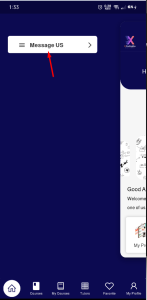
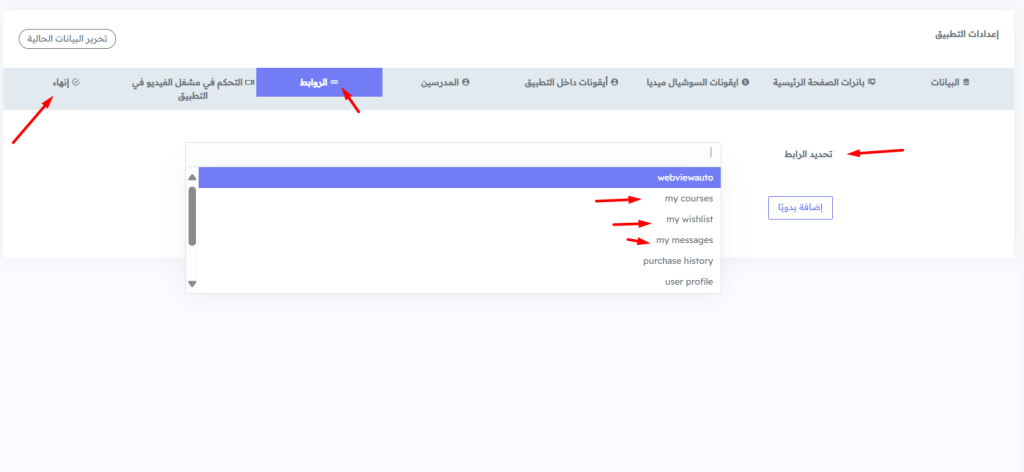
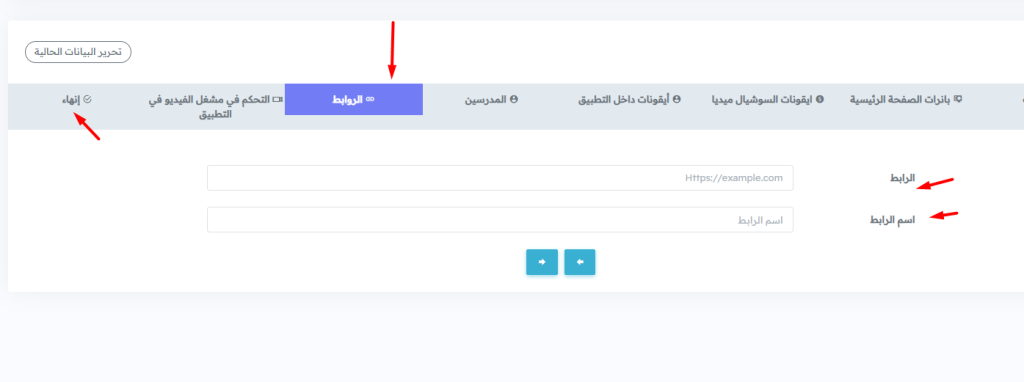
حذف رابط موجود بالفعل
من اعدادات التطبيق
اضغط علي خانة الروابط
ثم زر تحرير البيانات الحالية
ثم قم بالضغط علي زر ايقونة الحذف كما هو موضح بالصورة التالية
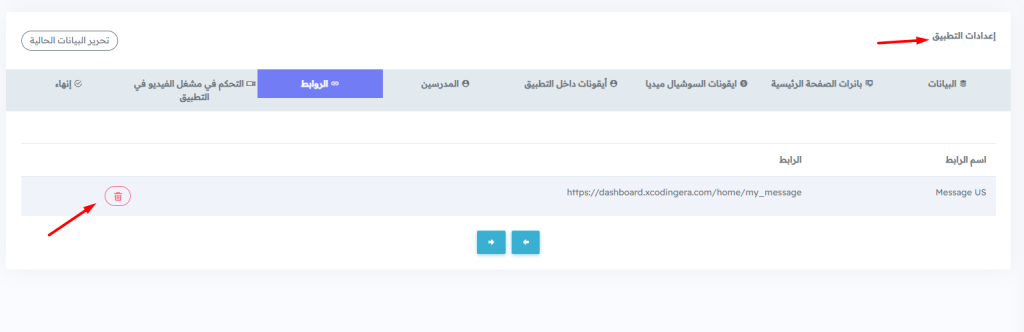
سابعا التحكم في مشغل الفيديو في التطبيق
#
في هذه الخانة يمكنك ان تظهر او تخفي من مشغلات التطبيق المتاحه في النظام لدينا ثم اضغط علي انهاء ثم زر ارسال كما هو موضح بالصور التالية
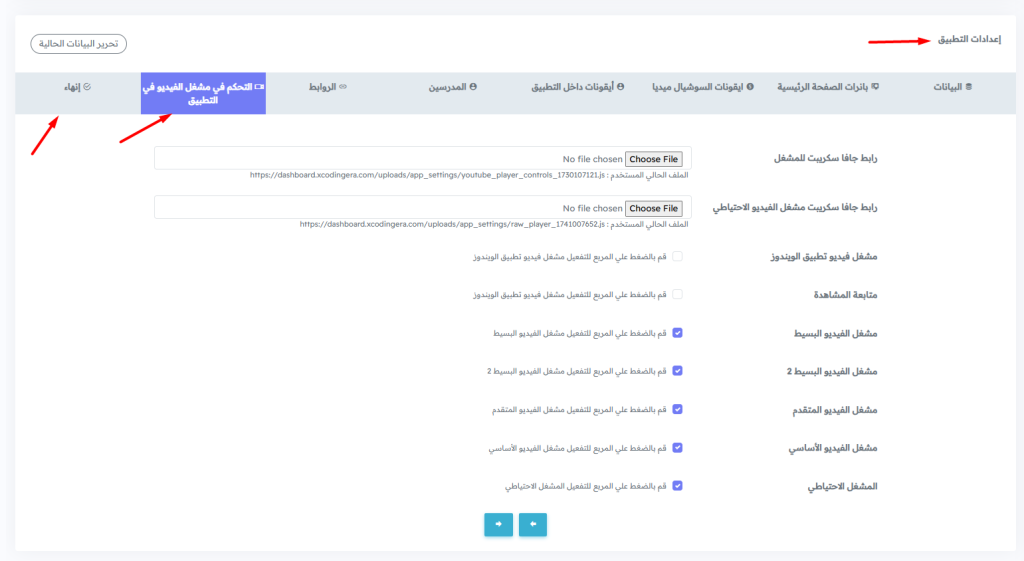
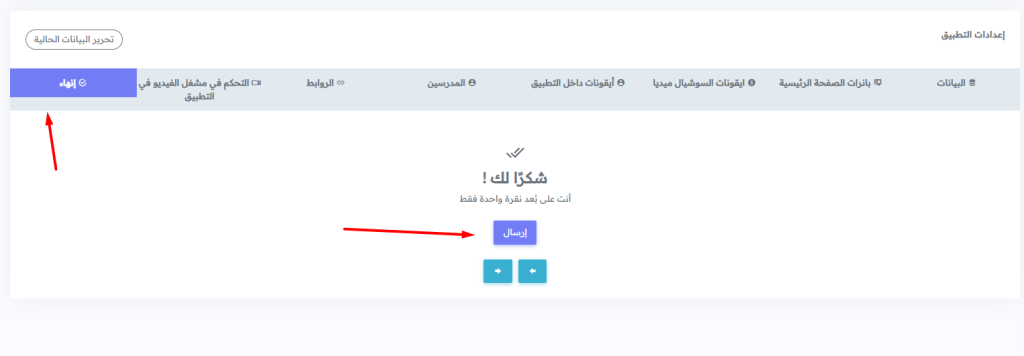
ثامنا التحكم في الوان التطبيق اندريود – ايفون #
في هذه الخانة سوف تتحكم بسهوله في كافه الوان التطبيق التالية
اللون الرئيسي للتطبيق – وهو كل شئ في التطبيق من حيث الوان الزرائر وكل شئ
لون الهيدر في الوضع العادي
لون الهيدر في الوضع الليلي
لون الفوتر في الوضع العادي
لون الفوتر في الوضع الليلي
جميع الوان مشغلات الفيديو
لون النجوم الموجوده في الكورسات
الواز ازرار المدفوعات مثل الدفع بواسطه الكود والدفع بواسطه المحفظة والدفع بوسائل اخري
وفي حالة تغيير اي لون قم بالذهاب لصفحة انهاء
ثم اضغط علي زر ارسال وذلك فقط في حالة انك قمت بتغيير اي لون متاح